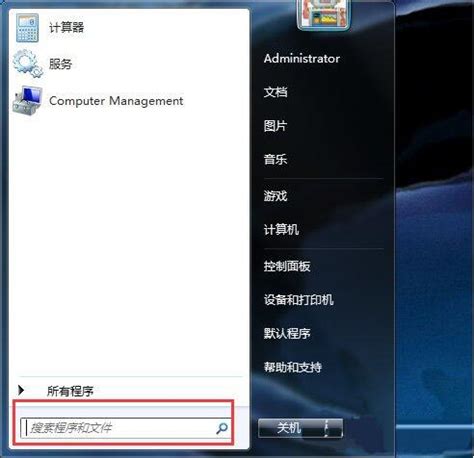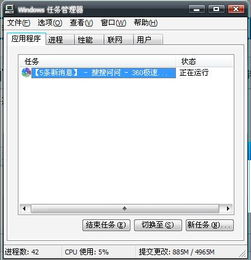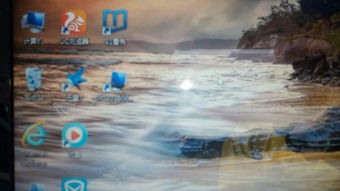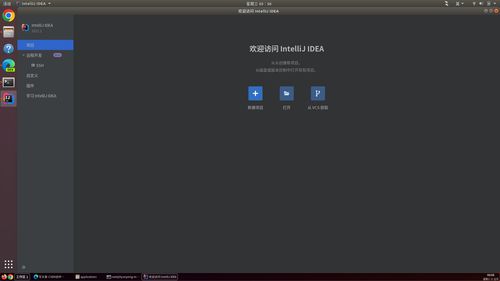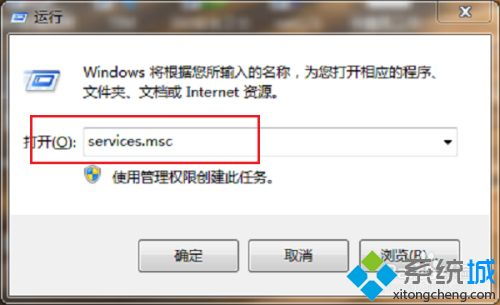解决电脑快捷方式无法打开的方法
当电脑上的快捷方式无法打开时,这可能会给我们的工作和学习带来诸多不便。面对这一问题,首先需要了解快捷方式打不开的可能原因,然后根据具体原因采取相应的解决措施。以下是几种常见的原因及相应的解决方法:

一、文件路径错误
快捷方式的作用是方便用户快速打开一个程序或文件。它们通常是桌面上的小图标,双击即可运行对应的程序。然而,如果文件或程序的位置被移动或重命名,快捷方式指向的路径就会失效,从而导致无法打开。
解决方法:
1. 检查并修改路径:
右键点击无法打开的快捷方式,选择“属性”。
在“属性”窗口中,找到“目标”字段,该字段显示了快捷方式指向的文件或程序的路径。
检查路径是否正确。如果不正确,手动修改路径以确保它指向正确的文件或程序位置。
如果路径中包含空格,可以尝试在路径两侧添加引号,例如:"C:\Program Files\My Program.exe"。
修改完成后,点击“确定”保存设置,并尝试重新打开快捷方式。
2. 重新创建快捷方式:
如果无法确定正确的路径,可以在程序的安装目录或文件位置中查找该文件,并重新创建一个快捷方式。
二、文件损坏或丢失
桌面快捷方式指向的文件可能已经损坏或丢失,这同样会导致快捷方式无法正常打开。
解决方法:
1. 重新安装软件:
如果快捷方式指向的是某个软件,而该软件已经损坏或丢失,可以尝试重新安装该软件。
在重新安装过程中,请确保选择正确的安装路径,并避免与已有文件冲突。
2. 恢复或替换文件:
如果快捷方式指向的文件是某个特定文件,可以尝试从回收站中恢复该文件,或者从备份中恢复该文件。
如果无法恢复,可以尝试查找并替换一个有效的文件。
三、软件冲突
有时候,某个安装在电脑中的软件可能与某个快捷方式产生冲突,导致快捷方式无法正常打开。
解决方法:
1. 检查并卸载冲突软件:
尝试回忆最近安装或更新的软件,并检查这些软件是否与快捷方式冲突。
如果发现冲突软件,可以尝试卸载该软件,并重新尝试打开快捷方式。
2. 修复系统:
如果无法确定冲突软件,可以尝试运行系统文件检查工具(在命令提示符中输入“sfc /scannow”命令),检查并修复可能存在的系统文件问题。
四、病毒感染
病毒感染也可能导致桌面快捷方式无法打开。一些病毒会感染系统文件或修改注册表,导致快捷方式无法正常工作。
解决方法:
1. 运行病毒扫描:
使用可靠的杀毒软件进行全盘扫描,检测和清除病毒。
确保杀毒软件是最新版本,并定期更新病毒库。
2. 修复注册表:
如果病毒已经修改了注册表,可以使用注册表修复工具或手动修复注册表。
注意:手动修复注册表具有一定的风险,请务必在备份注册表后进行操作。
五、系统故障
Windows系统可能出现故障或错误,导致桌面快捷方式无法打开。这可能是由于系统更新、配置错误或内存问题引起的。
解决方法:
1. 运行系统修复工具:
除了运行系统文件检查工具外,还可以尝试运行其他系统修复工具,如Windows内置的“疑难解答”功能。
2. 检查系统日志:
查看系统日志,了解是否存在与快捷方式相关的错误或警告事件。
系统日志位于“事件查看器”中,可以帮助找到问题的根源。
3. 运行系统还原:
如果可能的话,尝试使用系统还原功能将系统还原到之前的一个稳定状态。
在“系统属性”的“系统保护”选项卡中选择“系统还原”按钮,并按照提示进行操作。
六、其他常见问题和解决方法
1. 快捷方式图标异常:
如果快捷方式的图标显示异常(如空白图标或错误的图标),可以尝试删除快捷方式并重新创建。
还可以尝试使用“属性”窗口中的“更改图标”按钮来选择一个正确的图标。
2. 快捷方式无法删除:
如果快捷方式无法删除,可能是因为快捷方式被设置为只读或系统文件。
可以尝试在“属性”窗口中取消只读属性,或者使用管理员权限删除该快捷方式。
3. 快捷方式被误删除:
如果快捷方式被误删除,可以从程序的安装目录或文件位置中重新创建一个快捷方式。
还可以尝试使用Windows的“恢复”功能来恢复被删除的快捷方式(如果已启用该功能)。
七、预防措施
为了避免快捷方式无法打开的问题再次发生,可以采取以下预防措施:
1. 定期备份重要文件:
定期备份重要的文件和快捷方式,以防止文件丢失或损坏。
2. 谨慎安装和更新软件:
在安装和更新软件时,仔细阅读软件说明和更新日志,避免安装不兼容或冲突的软件。
3. 使用可靠的杀毒软件:
定期更新杀毒软件,并进行全盘扫描,确保系统安全。
4. 避免随意修改系统文件:
不要随意修改系统文件或注册表,以免导致系统不稳定或快捷方式无法打开。
通过以上方法和预防措施,我们可以有效地解决电脑快捷方式打不开的问题,并保护我们的电脑系统稳定运行。如果遇到无法解决的问题,建议及时咨询专业人士的帮助。
- 上一篇: 如何访问百度搜索引擎(度娘)
- 下一篇: 如何正确填写邮箱地址详解
-
 桌面快捷方式消失或无法打开该怎么办?新闻资讯04-08
桌面快捷方式消失或无法打开该怎么办?新闻资讯04-08 -
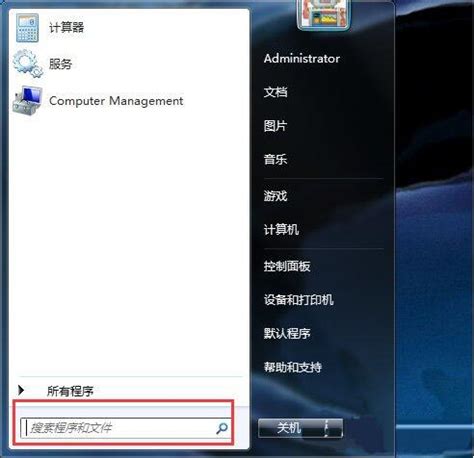 拯救你的电脑:任务管理器无法打开的终极解决方案新闻资讯05-04
拯救你的电脑:任务管理器无法打开的终极解决方案新闻资讯05-04 -
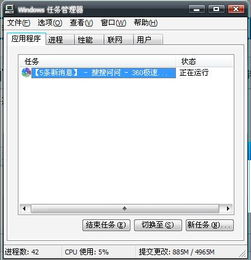 任务管理器无法打开的解决方法新闻资讯04-28
任务管理器无法打开的解决方法新闻资讯04-28 -
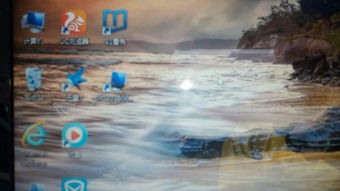 无法删除桌面快捷方式的原因分析新闻资讯03-08
无法删除桌面快捷方式的原因分析新闻资讯03-08 -
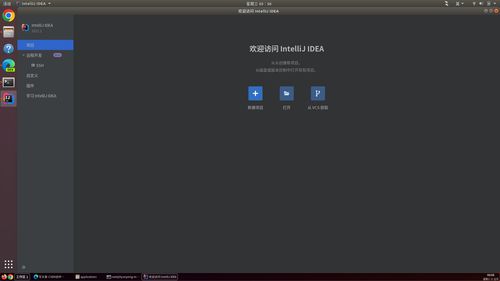 桌面快捷方式图标无法移动怎么办?新闻资讯12-12
桌面快捷方式图标无法移动怎么办?新闻资讯12-12 -
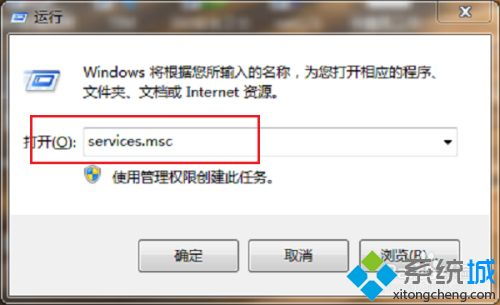 电脑Win10防火墙无法打开的解决办法是什么?新闻资讯05-10
电脑Win10防火墙无法打开的解决办法是什么?新闻资讯05-10